Effacement accidentel de fichiers importants sur le Synology NAS ?
Pas d'inquiétude. Recoverit NAS Data Recovery peut récupérer vos fichiers perdus en 3 étapes. Le logiciel de récupération de données NAS ultime et professionnel est totalement fiable et 100% sûr.
Même si le Synology NAS offre de multiples avantages et rationalise le stockage centralisé des données sur un réseau, il possède d'autres capacités. Vous pouvez déverrouiller certaines de ces fonctionnalités en installant des logiciels supplémentaires. C'est le cas du Home Assistant pour Synology.
Cependant, si vous n'avez jamais utilisé Home Assistant pour NAS, vous ne savez probablement pas par où commencer. Avant de commencer, voyons ce qu'est Home Assistant et quels avantages il peut vous offrir.
Qu'est-ce que l'assistant domestique ?
En termes simples, Synology NAS Home Assistant est un logiciel. Pas de soucis, ce n'est pas une solution logicielle premium pour Synology NAS. C'est un logiciel open source qui permet et rationalise la domotique. Son objectif principal est une confidentialité accrue et un contrôle local supérieur.
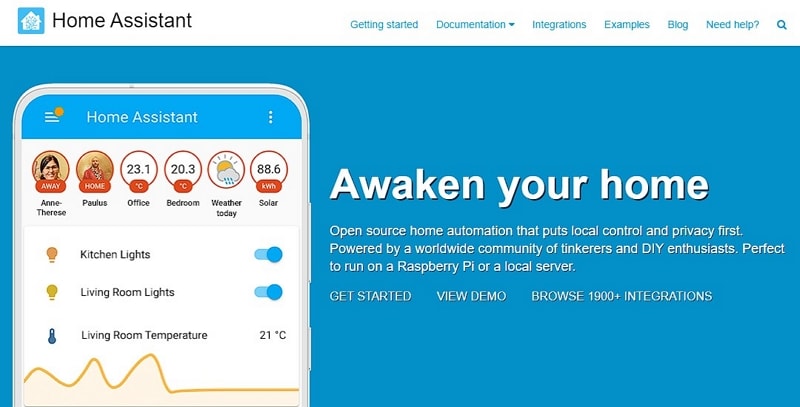
Home Assistant vous permet de transformer votre Synology NAS en un système de contrôle central pour la domotique ou, si vous préférez, en un hub pour la maison intelligente. L'ensemble du logiciel est écrit en Python et est gratuit pour quiconque souhaite l'installer et l'utiliser. Il peut vous aider à avoir tous vos appareils sur un réseau local en un seul endroit. Vous pouvez créer vos propres règles et automatiser votre maison, facilitant ainsi la gestion de tous vos appareils IoT et de maison intelligente.
Pourquoi utiliser Home Assistant sur Synology NAS

L'avantage le plus évident de l'utilisation de Home Assistant sur Synology NAS est qu'il vous aidera à avoir une maison intelligente compatible avec Synology. Vous pouvez gérer tous vos appareils domestiques intelligents dans un emplacement centralisé.
De plus, Synology NAS Home Assistant est un logiciel open source populaire. Cela signifie que la communauté est vaste et que vous avez accès à des centaines d'intégrations. Vous pouvez intégrer Alexa et Google Nest dès la sortie de la boîte.
Si vous aimez personnaliser les choses autour de votre maison, l'installation de cet outil sur votre unité Synology vous sera bénéfique. Vous pouvez versionner différentes configurations domotiques via le référentiel GitHub et les utiliser à votre convenance.
Cela signifie que vous pouvez avoir un tableau de bord séparé pour chaque occasion. Vous pouvez configurer ces tableaux de bord pour contrôler plusieurs appareils ou afficher différentes informations.
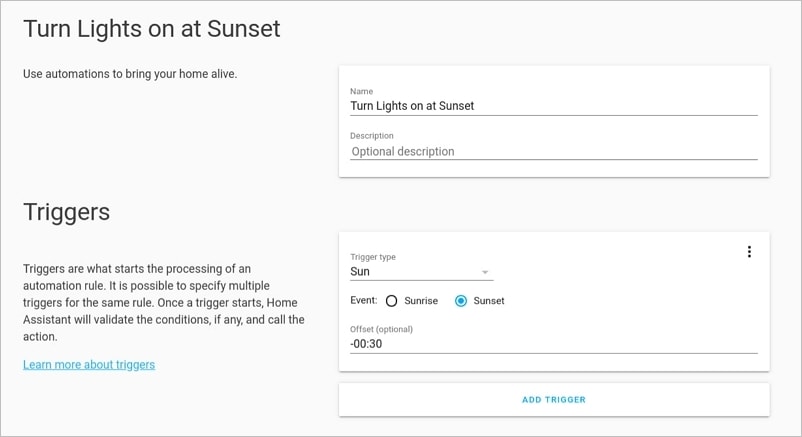
Enfin, Home Assistant est super léger et facile à utiliser. Il est possible de l'exécuter sur votre unité Synology NAS sans se soucier de l'utilisation massive de votre puissance de traitement et de votre mémoire vive. Vous pouvez l'installer et l'exécuter dans un conteneur Docker, que le Synology NAS prend en charge par défaut.
Comment installer Home Assistant sur Synology NAS ?
Si vous aimez le son de l'utilisation de Home Assistant avec votre configuration domestique basée sur Synology, vous devez l'installer correctement. Voici tout ce que vous devez faire, étape par étape, pour installer Home Assistant et automatiser votre maison intelligente.
Étape 1 Accédez au Centre de paquets Synology
Chaque fois que vous souhaitez installer quelque chose sur votre Synology, vous devez accéder au Centre de paquets. Vous pouvez le trouver dans l'écran du menu principal de votre appareil Synology. Vous pouvez y accéder en cliquant sur le bouton Menu principal dans le coin supérieur gauche et en sélectionnant Centre de paquets dans la grille des services offerts. Vérifiez l'image ci-dessous.
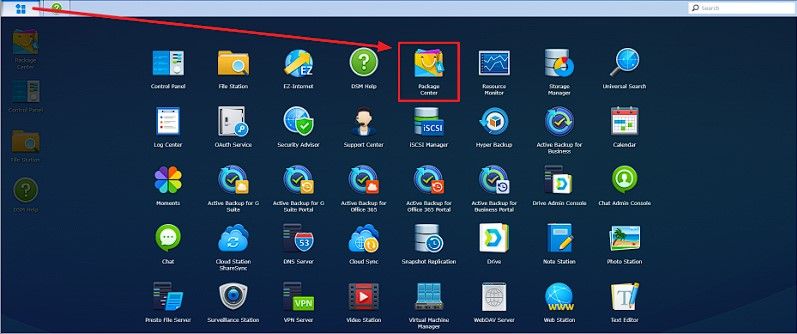
Étape 2 Installer le package Docker
L'action précédente ouvrira le Centre de paquets où vous pourrez parcourir ou rechercher toutes les applications et tous les services disponibles pour les utilisateurs de Synology. L'étape suivante consiste à installer Docker car Home Assistant Synology nécessite l'exécution de cette application. Tapez " Docker " dans la zone de recherche du Centre de paquets, comme dans l'image ci-dessous.
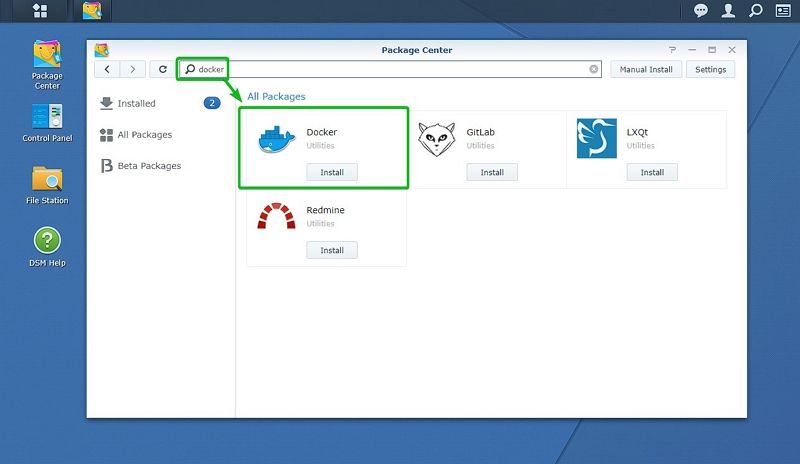
Ensuite, vous voulez cliquer sur Installer pour installer le package Home Assistant Docker Synology.
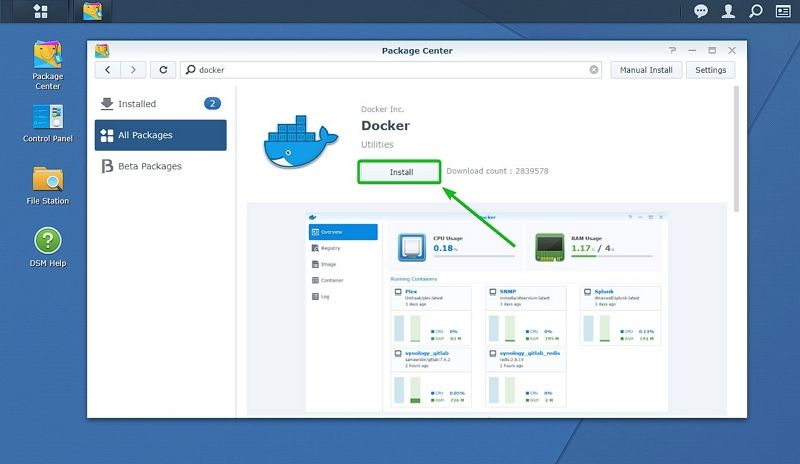
Cette étape ouvrira une fenêtre contextuelle Docker - Installer. Utilisez le menu déroulant pour sélectionner le volume sur lequel vous souhaitez installer Docker et conserver les données. Après avoir choisi le volume, cliquez sur le bouton Suivant.
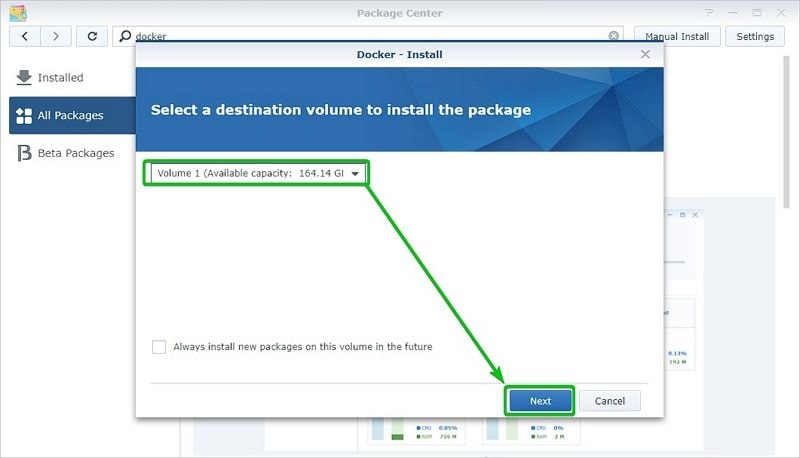
L'étape suivante consiste à confirmer vos paramètres d'installation en cliquant sur le bouton Appliquer. Cela terminera l'installation de Docker.
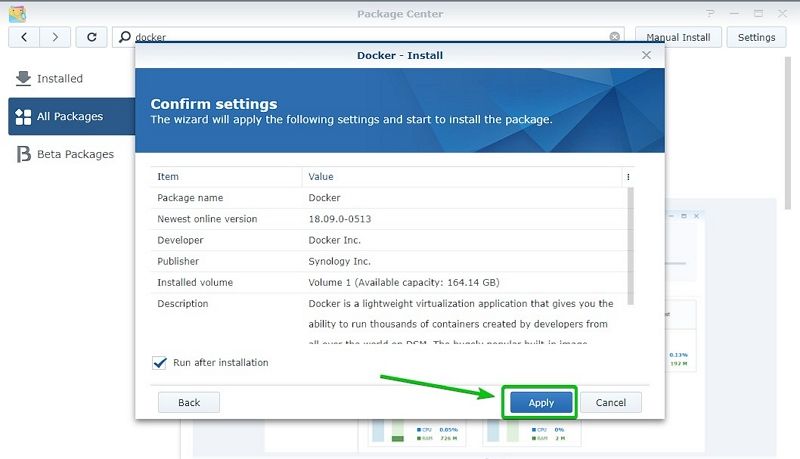
Étape 3 Accédez à File Station et créez un dossier " home assistant "
Maintenant que vous avez installé Docker sur votre Synology NAS, vous êtes prêt à tout configurer. Accédez à File Station et sélectionnez le dossier Docker dans la partie gauche de la fenêtre. Vous verrez les boutons d'action au milieu de la fenêtre File Station. Cliquez sur Créer pour créer un nouveau dossier dans le dossier docker. Nommez le nouveau dossier " home assistant " en lettres minuscules.
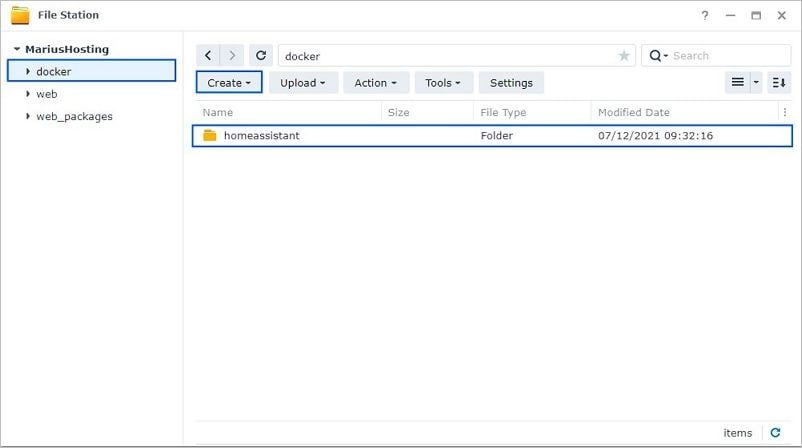
Étape 4 Créer un script défini par l'utilisateur
Vous devez maintenant créer un script défini par l'utilisateur. Accédez au Panneau de configuration de votre unité Synology. Sélectionnez Planificateur de tâches dans le menu de gauche. Cliquez sur le menu déroulant Créer, passez la souris sur Tâche planifiée et sélectionnez l' option Script défini par l'utilisateur.

Étape 5 Configurez le script
Maintenant que vous avez créé un script défini par l'utilisateur, vous devez le configurer. Cliquez sur le script défini par l'utilisateur que vous venez de créer. Une nouvelle fenêtre avec trois onglets, Général, Planification et Paramètres de tâche, s'ouvrira.
Dans l' onglet Général, vous devez taper " Installer Home Assistant " dans le champ Tâche. Décochez l' option Activé et sélectionnez l' utilisateur root.
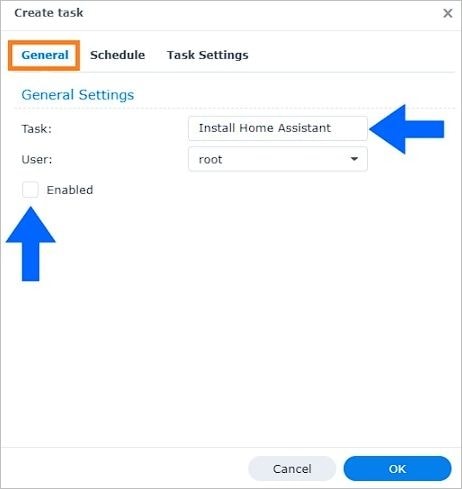
Cliquez maintenant sur l' onglet Planification. Sélectionnez l' option Exécuter à la date suivante et choisissez l' option Ne pas répéter dans le menu déroulant ci-dessous.
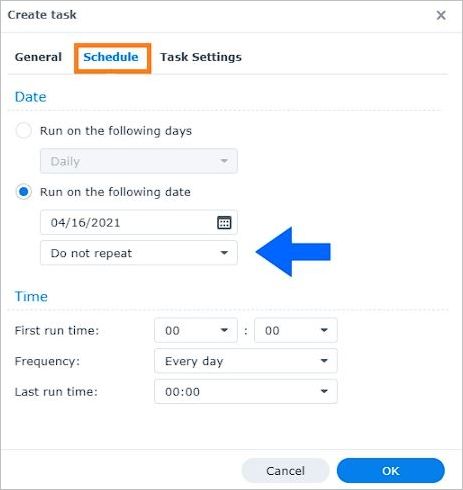
Vous devez maintenant accéder à l' onglet Paramètres de la tâche. Activez l' option Envoyer les détails de l'exécution par e-mail et entrez votre e-mail. Celui-ci contient la section Exécuter la commande, où vous devez copier et coller ce code :
docker run -d --name=home_assistant \
-e TZ=Europe/Bucarest \
-v /volume1/docker/homeassistant:/config\
--net=host \
--restart always \
homeassistant/home-assistant
(dans la ligne -TZ=, vous devez entrer votre fuseau horaire.)
Après cela, confirmez vos paramètres en cliquant sur le bouton OK.
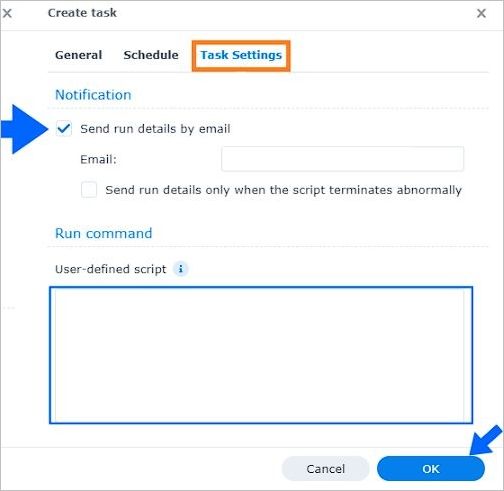
Étape 6 Exécutez la tâche " Installer Home Assistant "
Vous devez maintenant exécuter la tâche que vous venez de créer. Vous pouvez le trouver dans le Planificateur de tâches, auquel vous pouvez accéder via la barre latérale gauche. Sélectionnez la tâche Installer Home Assistant dans la liste et cliquez sur le bouton Exécuter dans le menu ci-dessus. Confirmez votre action en cliquant sur le bouton Oui.
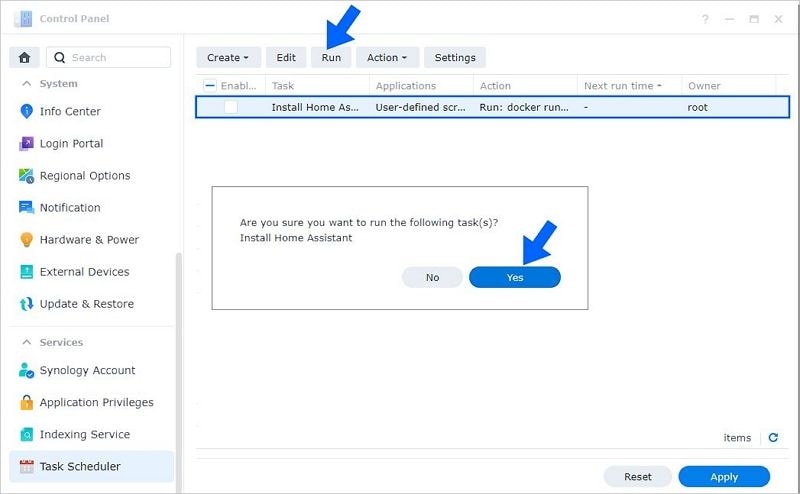
Étape 7 Créer un compte Home Assistant
Une fois que vous avez installé Home Assistant, vous devez créer votre compte. Ouvrez votre navigateur par défaut et saisissez votre adresse IP Synology dans la barre de recherche. Cela devrait ressembler à quelque chose comme suit : https://synology-ip-address:8123.
Cela ouvrira votre assistant domestique. Pour créer votre compte, vous devez fournir votre nom et générer un nom d'utilisateur et un mot de passe avant de confirmer le mot de passe.
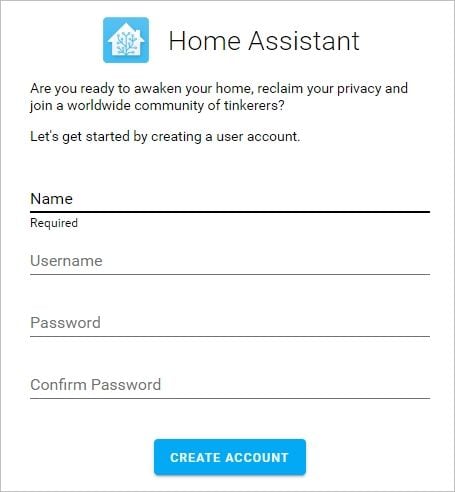
La fenêtre suivante vous demandera d'entrer le nom de votre maison, de spécifier votre emplacement et de choisir le système d'unité préféré. Vous pouvez cliquer sur DETECTER pour permettre au système de définir automatiquement votre système d'unité et votre fuseau horaire.
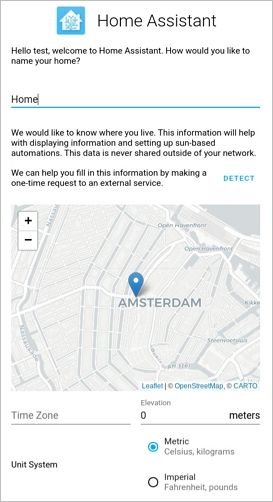
La fenêtre suivante s'ouvrira et Synology NAS Home Assistant vous informera de tous les appareils qu'il a automatiquement découverts sur votre réseau domestique. Si certains de vos appareils sont manquants, vous pourrez les ajouter ultérieurement.
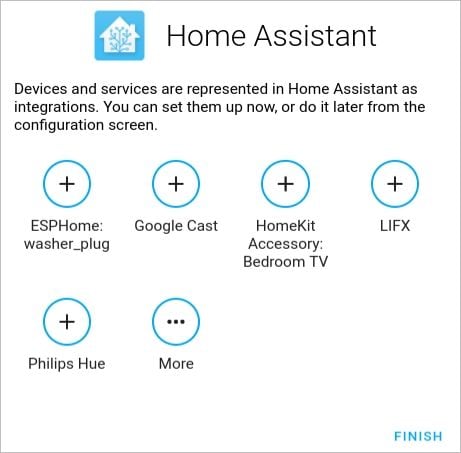
Cliquez sur le bouton Terminer pour terminer la création du compte.
Étape 8 Configurez votre compte
Vous pouvez configurer votre compte Home Assistant sur Synology NAS en quelques clics. Recherchez l' option Paramètres dans la barre latérale de votre tableau de bord Home Assistant.
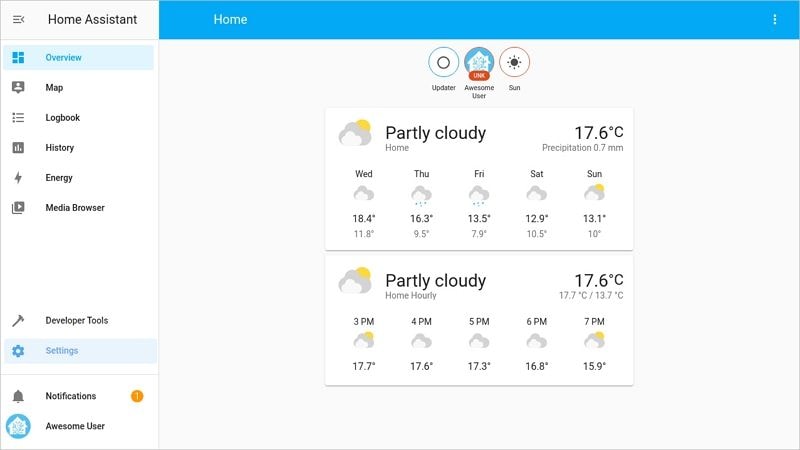
Cliquez sur l' option Paramètres. Cela ouvrira une nouvelle fenêtre dans la section droite de l'écran. Ici, vous pouvez accéder aux intégrations, aux appareils, aux entités et aux zones.
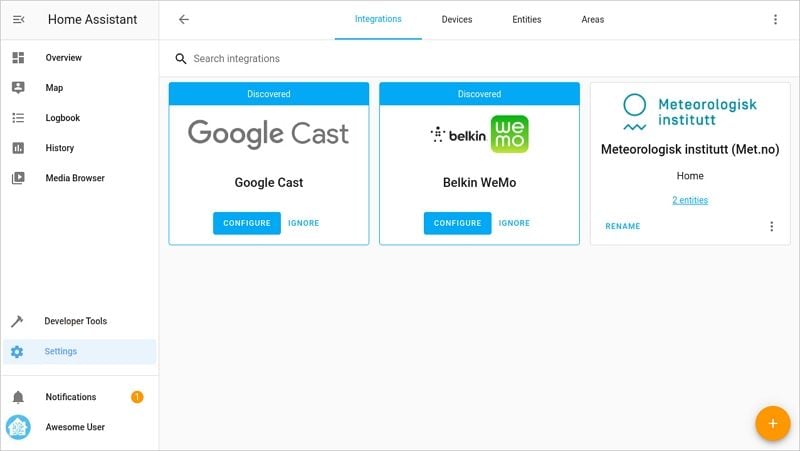
Pour accéder aux appareils reconnus, vous devez cliquer sur Paramètres et sélectionner Appareils et services. La section découverte vous montrera tous les appareils que Home Assistant a automatiquement détectés sur votre réseau.
Vous pouvez ajouter de nouveaux appareils en cliquant sur le bouton Ajouter une intégration dans la partie inférieure droite de l'écran. Utilisez la barre de recherche pour trouver les intégrations prises en charge.
Conclusion
Le Home Assistant pour l'installation du Synology NAS est l'une des options les plus populaires pour l'automatisation intelligente de la maison. En possédant un appareil Synology qui prend en charge Home Assistant, vous pouvez rationaliser la gestion des appareils intelligents et IoT dans votre maison.
Comme vous pouvez le voir, le processus d'installation et de configuration est relativement simple. Suivez toutes les étapes ci-dessus et Home Assistant sera opérationnel dans quelques minutes.
Pour Windows XP/Vista/7/8/10/11
Pour macOS X 10.10 - macOS 13
 100% sécurité pour le téléchargement gratuit
100% sécurité pour le téléchargement gratuit

